Исправить значки на рабочем столе, которые продолжают меняться в Windows 10
Опубликовано: 2017-09-07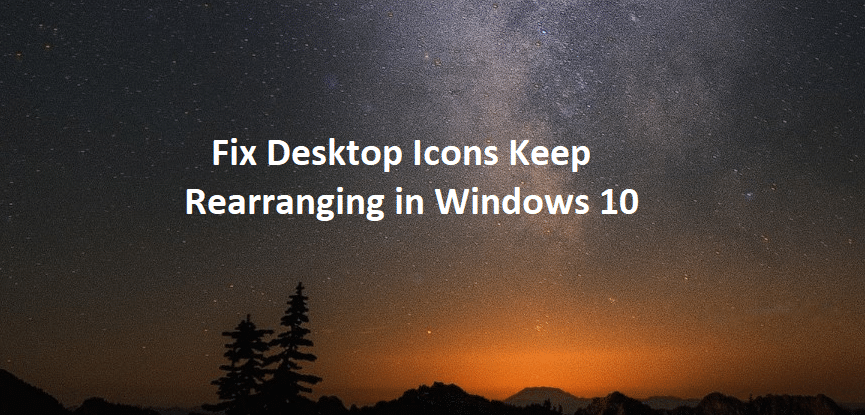
Исправление значков на рабочем столе в Windows 10. Если вы столкнулись с этой проблемой, когда значки на рабочем столе продолжают переставляться или автоматически упорядочиваться после каждого перезапуска или даже при обновлении, то вы попали в нужное место, так как сегодня мы собираемся обсудить, как решить Эта проблема. Что ж, в большинстве случаев, если Windows продолжает автоматически перемещать значки на рабочем столе и изменять их порядок, то, скорее всего, функция автоматического расположения может быть включена. Но если даже после отключения этой опции значки на рабочем столе автоматически располагаются сами по себе, то у вас большие проблемы, так как на вашем ПК действительно что-то не так.
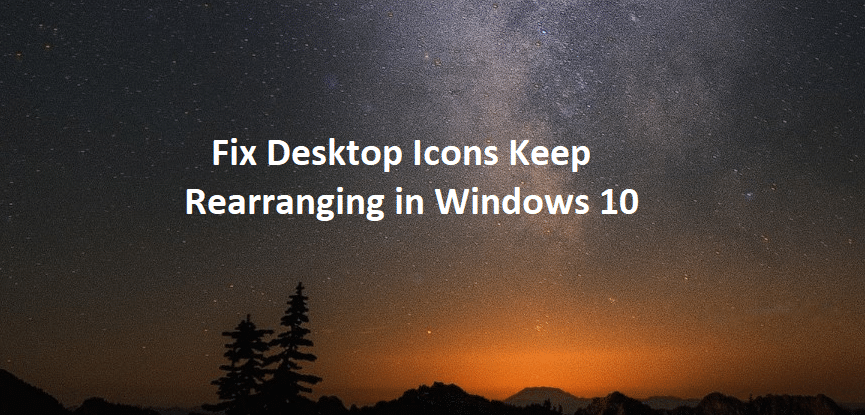
Нет особой причины, из-за которой возникает эта проблема, но в большинстве случаев она, по-видимому, вызвана устаревшими, поврежденными или несовместимыми драйверами, неисправной видеокартой или устаревшим драйвером для видеокарты, поврежденным профилем пользователя, поврежденным кэшем значков и т. д. , Таким образом, проблема зависит от конфигурации пользовательской системы и среды. В любом случае, не теряя времени, давайте посмотрим, как на самом деле исправить перестановку значков на рабочем столе в Windows 10 с помощью перечисленных ниже шагов по устранению неполадок.
Содержание
- Исправить значки на рабочем столе, которые продолжают меняться в Windows 10
- Способ 1: отключите выравнивание значков по сетке и автоматическое расположение значков.
- Способ 2: изменить представление значков
- Способ 3: удалить кеш значков
- Способ 4. Снимите флажок Разрешить темам изменять значки на рабочем столе.
- Способ 5: удалить драйверы графической карты
- Способ 6: обновить драйверы дисплея (графическая карта)
- Способ 7: обновить DirectX
- Способ 8: запустить команды SFC и DISM
- Способ 9: создать новую учетную запись пользователя
- Способ 10: для пользователей, использующих ESET NOD32
- Метод 11: Восстановить Установить Windows 10
Исправить значки на рабочем столе, которые продолжают меняться в Windows 10
Обязательно создайте точку восстановления на случай, если что-то пойдет не так.
Способ 1: отключите выравнивание значков по сетке и автоматическое расположение значков.
1. Щелкните правой кнопкой мыши пустое место на рабочем столе, затем выберите «Просмотр» и снимите флажок «Выровнять значки по сетке».
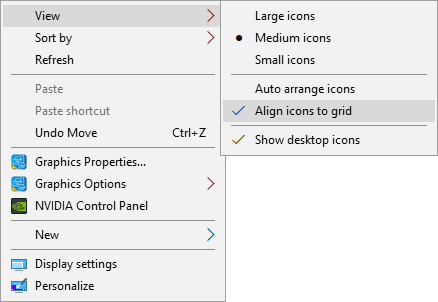
2. Если нет, то в опции «Вид» снимите галочку «Автоматическое расположение значков », и все будет работать.
3. Перезагрузите компьютер и посмотрите, сохраняются ли вышеуказанные настройки или они автоматически меняются.
Способ 2: изменить представление значков
1. Щелкните правой кнопкой мыши на рабочем столе, затем выберите « Просмотр » и измените вид с текущего выбранного на любой другой. Например, если в настоящее время выбран «Средний», нажмите «Маленький».
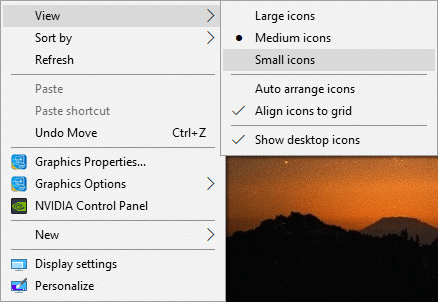
2. Теперь снова выберите тот же вид, который был выбран ранее, например, мы снова выберем средний.
3. Затем выберите « Маленький » в опции «Вид», и вы сразу увидите изменения значка на рабочем столе.
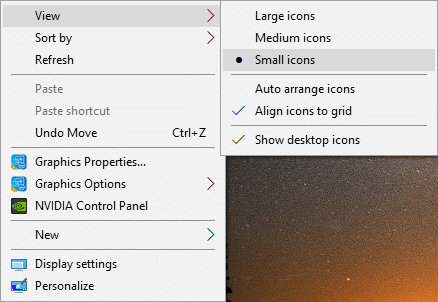
4.После этого значок не будет автоматически переставляться.
Способ 3: удалить кеш значков
1. Обязательно сохраните всю работу и закройте все существующие приложения или окна папок.
2. Нажмите Ctrl + Shift + Esc вместе, чтобы открыть диспетчер задач.
3. Щелкните правой кнопкой мыши проводник Windows и выберите « Завершить задачу».
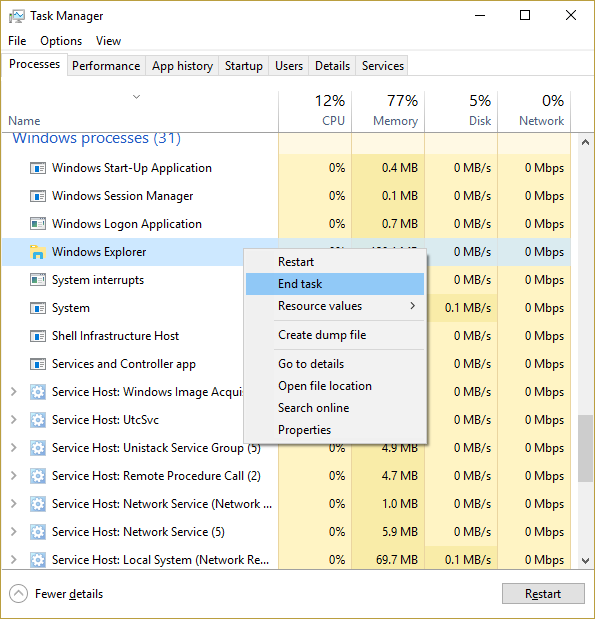
4. Нажмите « Файл» , затем нажмите « Запустить новую задачу».
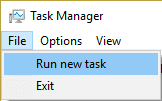
5.Введите cmd.exe в поле значения и нажмите OK.
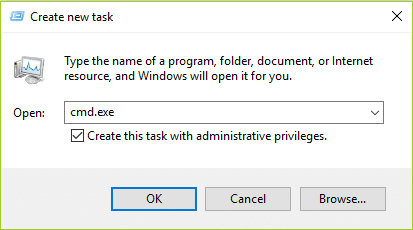
6. Теперь введите следующую команду в cmd и нажимайте Enter после каждой:
CD /d %userprofile%\AppData\Local
DEL IconCache.db /a
ВЫХОД
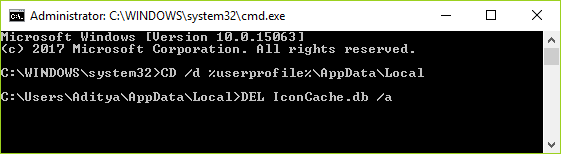
7. После успешного выполнения всех команд закройте командную строку.
8. Теперь снова откройте диспетчер задач, если вы его закрыли, затем нажмите « Файл» > «Запустить новую задачу».
9.Введите explorer.exe и нажмите OK. Это перезапустит проводник Windows и исправит значки на рабочем столе, которые продолжают меняться в Windows 10.
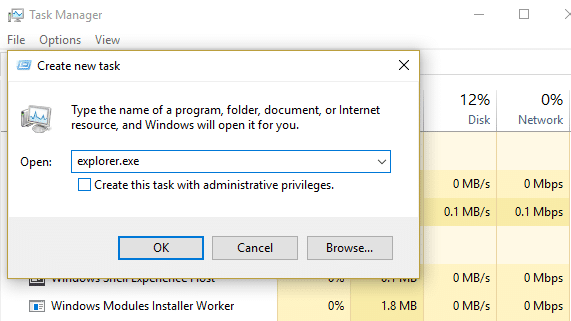
Способ 4. Снимите флажок Разрешить темам изменять значки на рабочем столе.
1. Щелкните правой кнопкой мыши пустую область на рабочем столе и выберите « Персонализация».
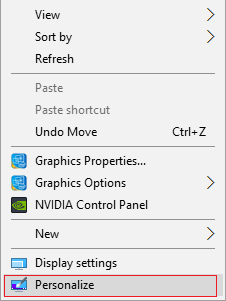
2. В меню слева выберите « Темы », а затем нажмите « Настройки значков на рабочем столе».
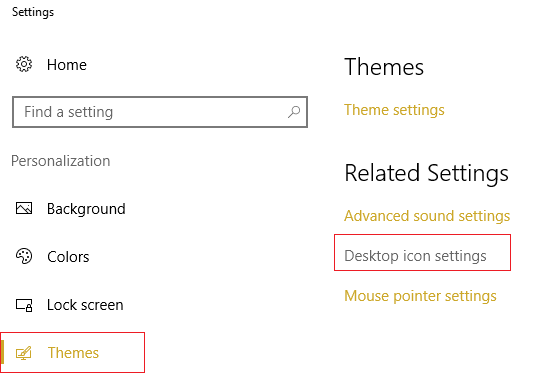
3. Теперь в окне «Параметры значков на рабочем столе» снимите флажок « Разрешить темам изменять значки на рабочем столе » внизу.
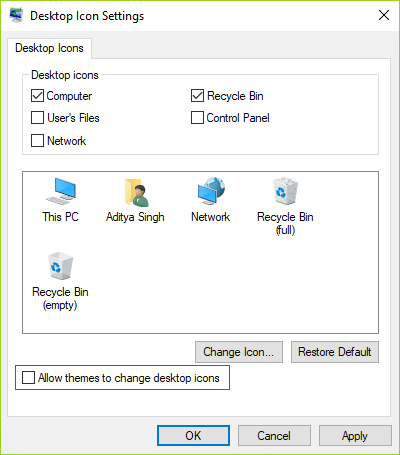
4. Нажмите «Применить», а затем «ОК».
5. Перезагрузите компьютер, чтобы сохранить изменения, и посмотрите, сможете ли вы исправить проблему с автоматической перестановкой значков на рабочем столе.
Способ 5: удалить драйверы графической карты
1. Нажмите клавишу Windows + R, затем введите devmgmt.msc и нажмите Enter, чтобы открыть диспетчер устройств.
2. Разверните Адаптеры дисплея, затем щелкните правой кнопкой мыши графическую карту NVIDIA и выберите Удалить.
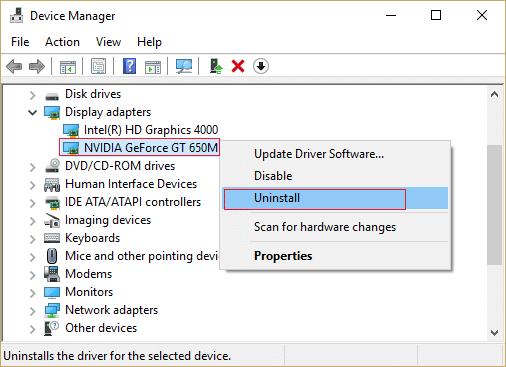
2.При запросе подтверждения выберите Да.
3. Нажмите клавишу Windows + X, затем выберите Панель управления.
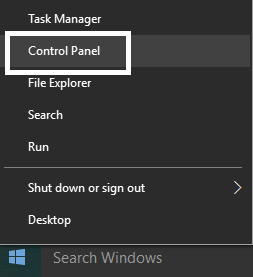
4. На панели управления нажмите «Удалить программу».
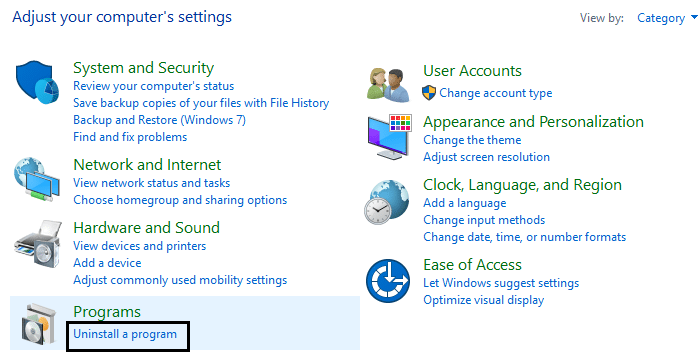
5.Далее удалите все, что связано с Nvidia.

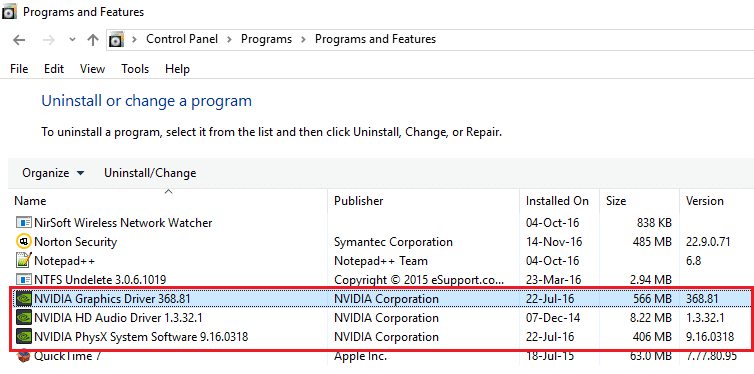
6. Перезагрузите систему, чтобы сохранить изменения, и снова загрузите установку с веб-сайта производителя.
5. Как только вы убедитесь, что все удалили, попробуйте установить драйвера еще раз . Установка должна работать без каких-либо проблем, и вы сможете исправить проблему с перестановкой значков на рабочем столе в Windows 10.
Способ 6: обновить драйверы дисплея (графическая карта)
1. Нажмите клавишу Windows + R, затем введите « devmgmt.msc » (без кавычек) и нажмите Enter, чтобы открыть диспетчер устройств.
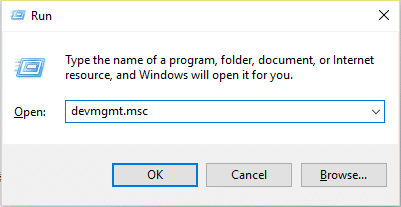
2. Затем разверните « Адаптеры дисплея », щелкните правой кнопкой мыши графическую карту Nvidia и выберите «Включить».
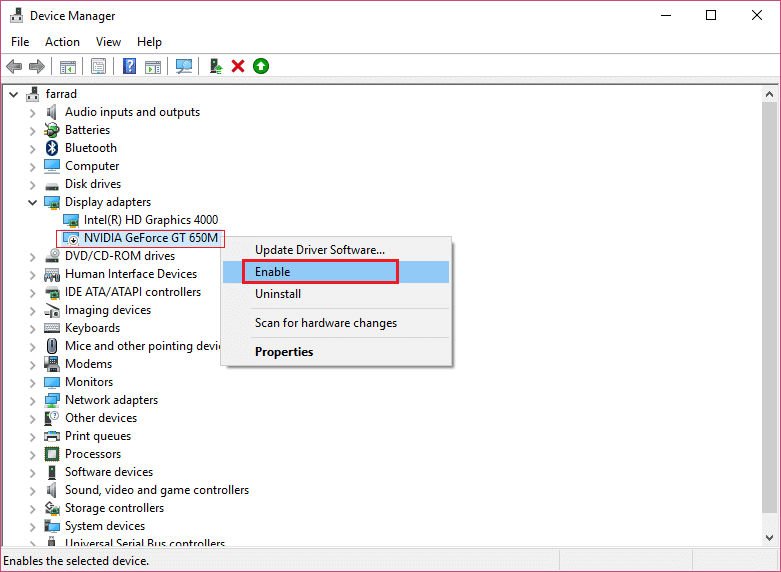
3. После того, как вы сделали это еще раз, щелкните правой кнопкой мыши графическую карту и выберите « Обновить программное обеспечение драйвера». “
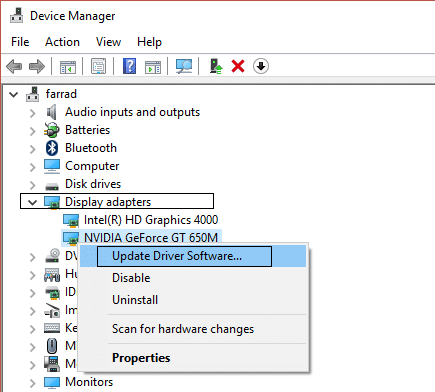
4. Выберите « Автоматический поиск обновленного программного обеспечения драйвера » и дождитесь завершения процесса.
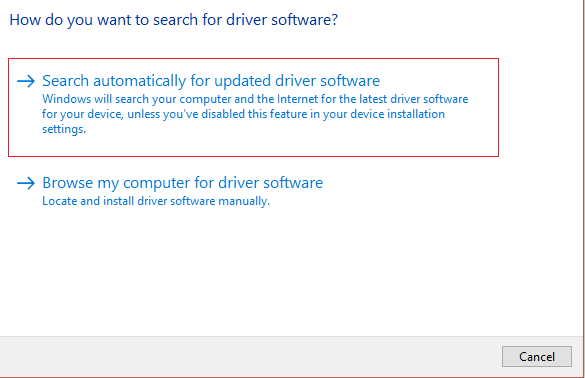
5. Если описанный выше шаг помог решить вашу проблему, то очень хорошо, если нет, то продолжайте.
6. Снова выберите « Обновить программное обеспечение драйвера », но на этот раз на следующем экране выберите «Выполнить поиск драйвера на моем компьютере». “
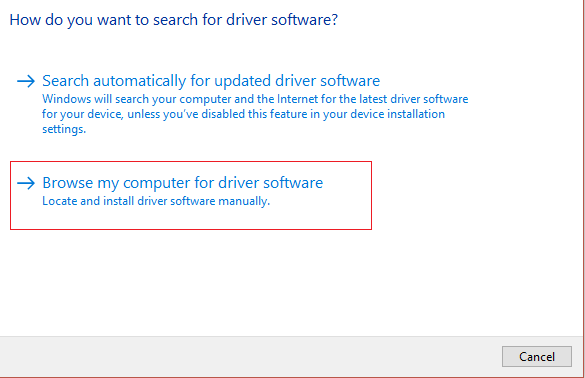
7. Теперь выберите « Позвольте мне выбрать из списка драйверов устройств на моем компьютере ».
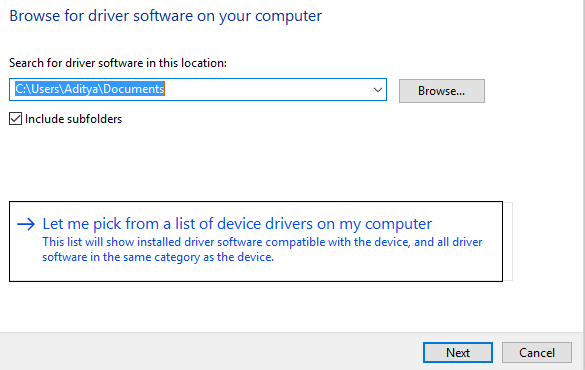
8. Наконец, выберите совместимый драйвер из списка для вашей графической карты Nvidia и нажмите «Далее».
9. Подождите, пока описанный выше процесс завершится, и перезагрузите компьютер, чтобы сохранить изменения. После обновления графической карты вы сможете исправить перестановку значков на рабочем столе в Windows 10.
Способ 7: обновить DirectX
Чтобы решить эту проблему, вы всегда должны пытаться обновить DirectX. Лучший способ убедиться, что у вас установлена последняя версия, — загрузить веб-установщик DirectX Runtime с официального сайта Microsoft.
Способ 8: запустить команды SFC и DISM
1. Нажмите клавишу Windows + X, затем нажмите «Командная строка» («Администратор»).
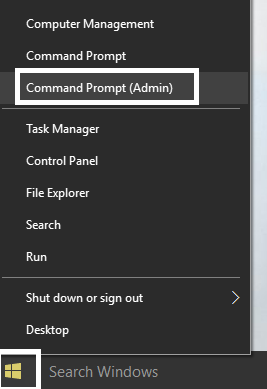
2. Теперь введите в cmd следующее и нажмите Enter:
sfc/scannow sfc /scannow /offbootdir=c:\ /offwindir=c:\windows (если не получается, попробуйте этот)
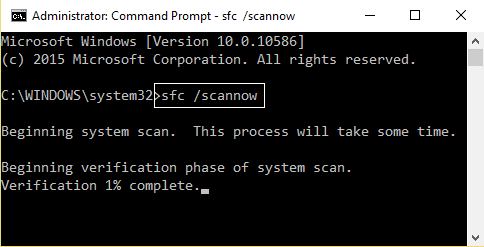
3. Дождитесь завершения описанного выше процесса и после его завершения перезагрузите компьютер.
4. Затем введите следующую команду в cmd и нажимайте Enter после каждой:
а) Dism/Online/Cleanup-Image/CheckHealth б) Dism/Online/Cleanup-Image/ScanHealth c) Dism/Online/Cleanup-Image/RestoreHealth
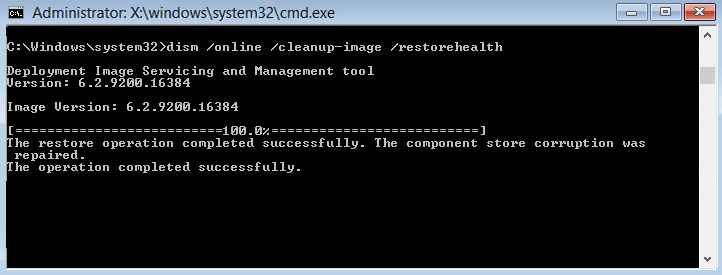
5. Запустите команду DISM и дождитесь ее завершения.
6. Если приведенная выше команда не работает, попробуйте следующую:
Dism/Image:C:\offline/Cleanup-Image/RestoreHealth/Source:c:\test\mount\windows Dism/Online/Cleanup-Image/RestoreHealth/Source:c:\test\mount\windows/LimitAccess
Примечание. Замените C:\RepairSource\Windows на расположение источника восстановления (установочный диск Windows или диск восстановления).
7. Перезагрузите компьютер, чтобы сохранить изменения.
Способ 9: создать новую учетную запись пользователя
1. Нажмите клавишу Windows + I, чтобы открыть «Настройки» , а затем нажмите «Учетные записи».
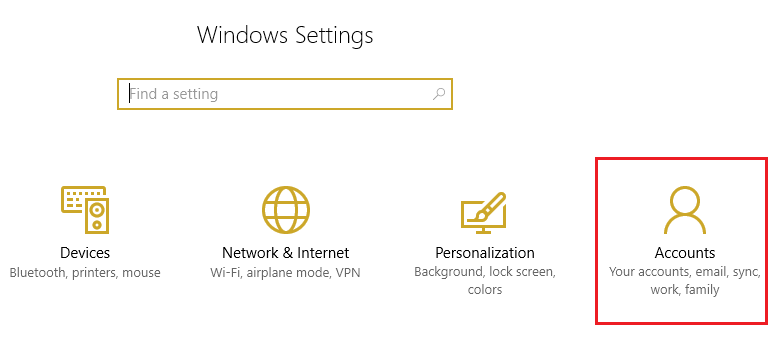
2. Перейдите на вкладку «Семья и другие люди» в меню слева и нажмите « Добавить кого-то еще на этот компьютер» в разделе «Другие люди».
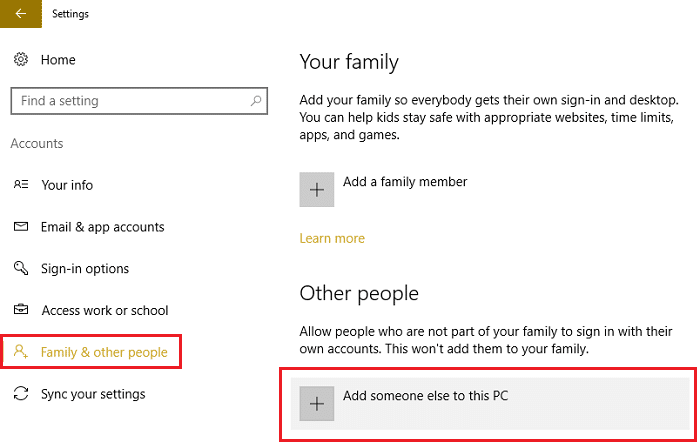
3. Нажмите У меня нет данных для входа этого человека внизу.
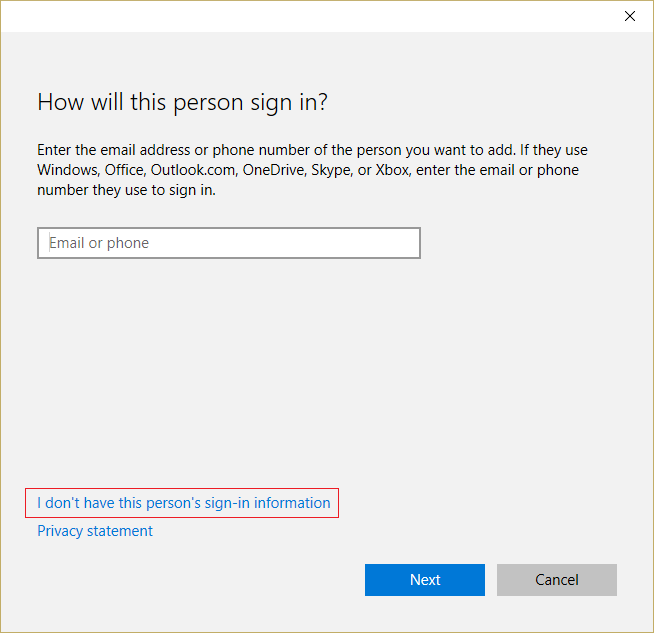
4. Выберите Добавить пользователя без учетной записи Microsoft внизу.
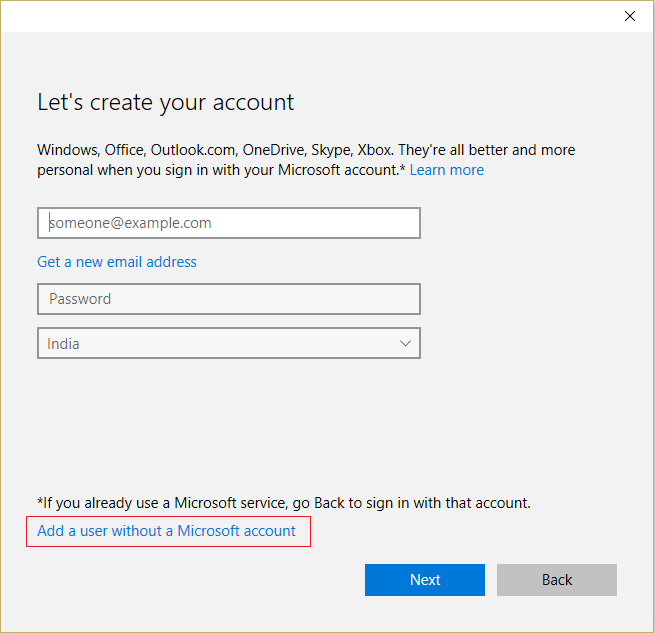
5. Теперь введите имя пользователя и пароль для новой учетной записи и нажмите «Далее».
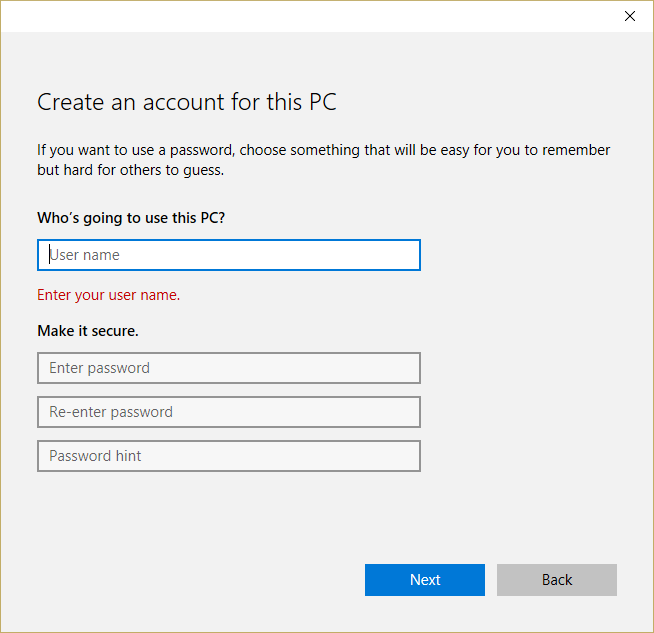
Войдите в эту новую учетную запись пользователя и посмотрите, сможете ли вы решить проблему со значками. Если вы успешно можете исправить значки на рабочем столе, продолжайте переставлять себя автоматически в этой новой учетной записи пользователя, тогда проблема была с вашей старой учетной записью пользователя, которая могла быть повреждена, в любом случае перенесите свои файлы в эту учетную запись и удалите старую учетную запись, чтобы завершить переход на эту новую учетную запись.
Способ 10: для пользователей, использующих ESET NOD32
1. Нажмите клавишу Windows + R, затем введите regedit и нажмите Enter, чтобы открыть редактор реестра.
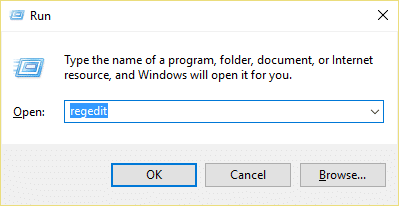
2. Перейдите к следующему ключу реестра:
HKEY_CLASSES_ROOT\Wow6432Node\CLSID\{42aedc87-2188-41fd-b9a3-0c966feabec1}\InProcServer32\
HKEY_CLASSES_ROOT\CLSID\{42aedc87-2188-41fd-b9a3-0c966feabec1}\InProcServer32\3. Дважды щелкните (по умолчанию) и замените « %SystemRoot%\SysWow64\shell32.dll » на « %SystemRoot%\system32\windows.storage.dll » в обоих местах назначения.
4. Перезагрузите компьютер, чтобы сохранить изменения.
Метод 11: Восстановить Установить Windows 10
Этот метод является последним средством, потому что, если ничего не получится, этот метод обязательно устранит все проблемы с вашим ПК. Repair Install просто использует обновление на месте для устранения проблем с системой без удаления пользовательских данных, присутствующих в системе. Поэтому следуйте этой статье, чтобы узнать, как легко восстановить установку Windows 10.
Рекомендуется для вас:
- Исправление проблем со звуком Windows 10 Creators Update
- Как исправить значки, у которых отсутствует специализированное изображение
- Исправить значки на рабочем столе, которые продолжают переставляться после обновления Windows 10 Creators.
- Исправление отсутствующих фотографий или значков изображений после обновления Creators
Вот и все, вы успешно исправили перестановку значков на рабочем столе в Windows 10 , но если у вас все еще есть какие-либо вопросы относительно этого руководства, не стесняйтесь задавать их в разделе комментариев.
